「テキスト型(ABC)」や、「テキスト・数値型(ABC 123)」になっていると、計算には使えないよ。
この記事では、Power BIのデータを扱う際に基本的な知識である、データ型とは何か?について解説します。
- Power BIのデータ型とはなにか?
- Power BIでのデータ型の変換方法
- データ型の注意点
Youtube動画で見たいかたは、こちらからどうぞ!
データ型とは?
データの型とは、その値が整数なのか?テキストなのか?等、どのような種類のデータかを示すものです。
Power BIでよく使うデータ型を、以下の表に示しました。
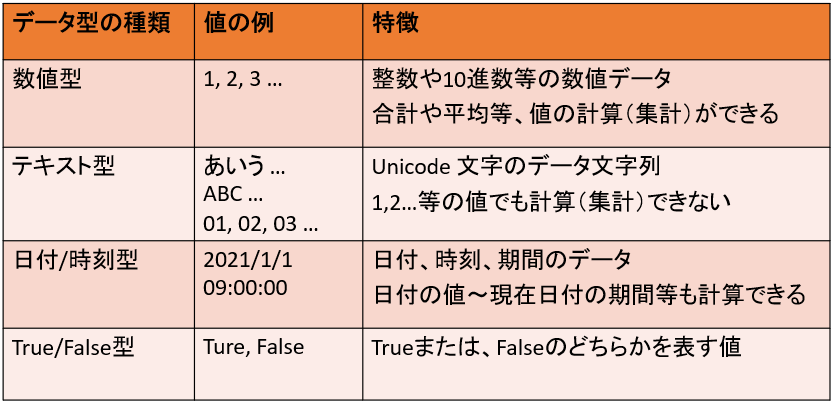
数値型
数値型のデータの中身は、1,2,3や、1.1、1.2等の数値データです。
この数値型は、データの値を合計したり、平均をとったり等、値の計算(集計)をすることができます。
テキスト型
テキスト型のデータの中身は、あいう、ABC,あるいは1,2,3というデータが入っていることもあります。
ただし、テキスト型のデータに1,2,3というデータが入っていても、数値型のように値の計算、集計をすることはできません。
日付/時刻型
日付/時刻型のデータは、2021年1月1日 9:00のようなデータを扱えます。
例えば、日付から年や時間を分離したり、データに入っている日付の値~現在の日付までの期間を計算したりできます。
True/False型
True/False型は、「はい」か「いいえ」のどちらかを表す値です。
プログラミングをやっている人は、Boolean型と聞けばわかると思います。
例えばアンケート項目に、「あなたは会社員ですか?」という質問があった場合、回答としては「はい、か、いいえ」を選択します。
この、「はい、か、いいえ」どちらかが入るデータが、True/False型のデータになります。
この中で、特に数値型とテキスト型の区別は重要です。
データの例として、以下のようなスーパーの売上一覧のデータを見てみます。
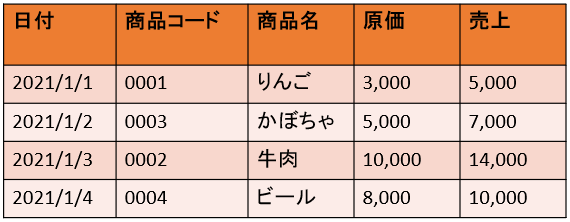
まず日付列は日付型、商品名はテキスト型ですかな?
日付は日付型、商品名はテキスト型、というのはすぐに分かると思います。
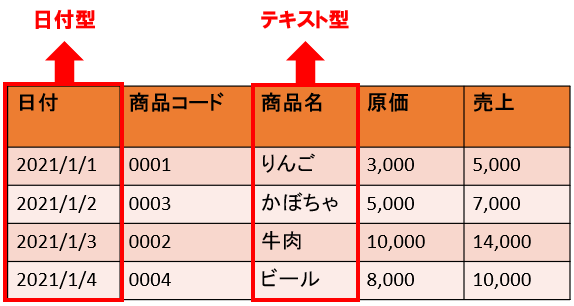
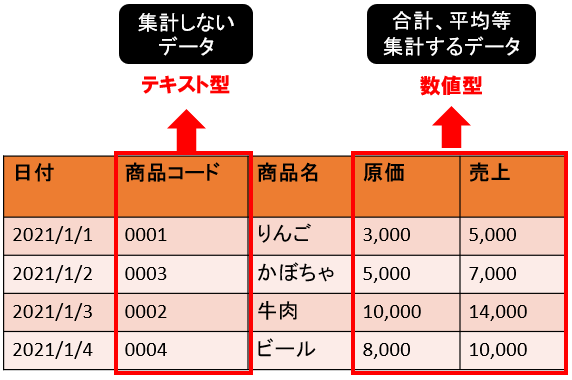
どれも数値データが入っていますが、原価、売上は、合計したり、平均したりと、値を集計するデータなので、数値型になります。
一方で、商品コードは値を集計する必要がないため、テキスト型になります。
データ型の詳細は、MicrosoftのPower BI Desktopでのデータ型のページも参考にしてください。
Power BIでデータ型変換する方法
それでは、実際にPower BIでデータ型を変換する方法を解説します。
※簡単な売上一覧のサンプルデータを取り込みました
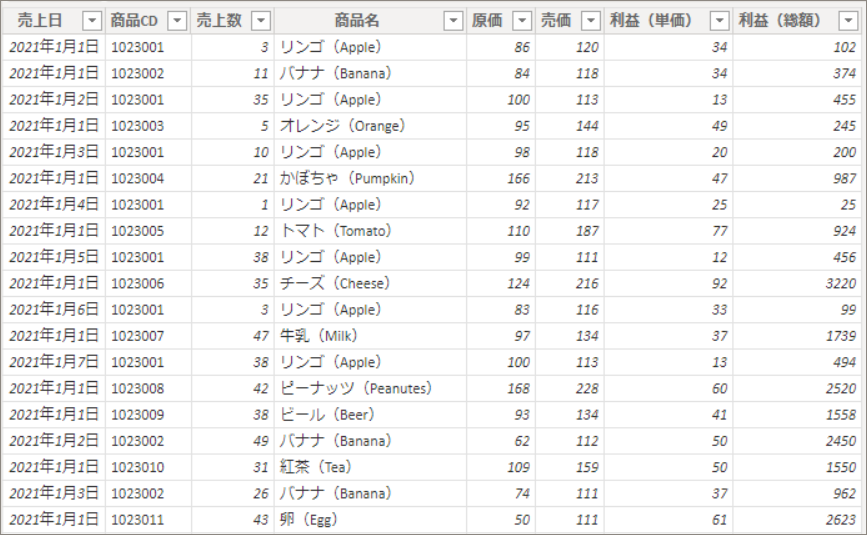
1.Power BIデスクトップのデータの変換から、Power Queryエディタを開きます。
2.列名の左にある「123」等のアイコンをクリックすると、データ型を変換できます。
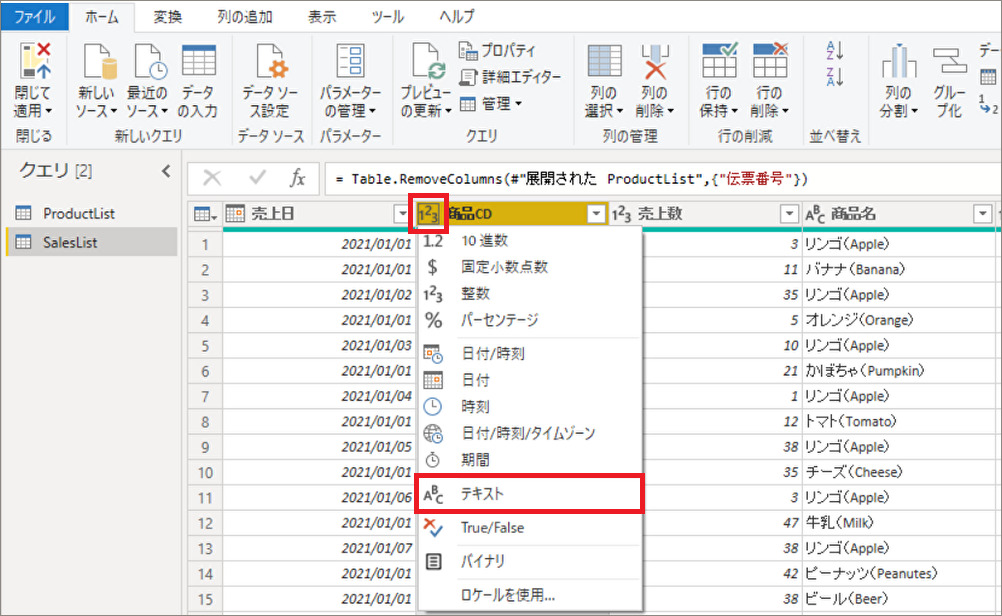
3.また、列を選択した状態で、変換タブ>データ型からも、データ型を変換できます。
※この方法を使うと、一度に複数列のデータ型を変換できます
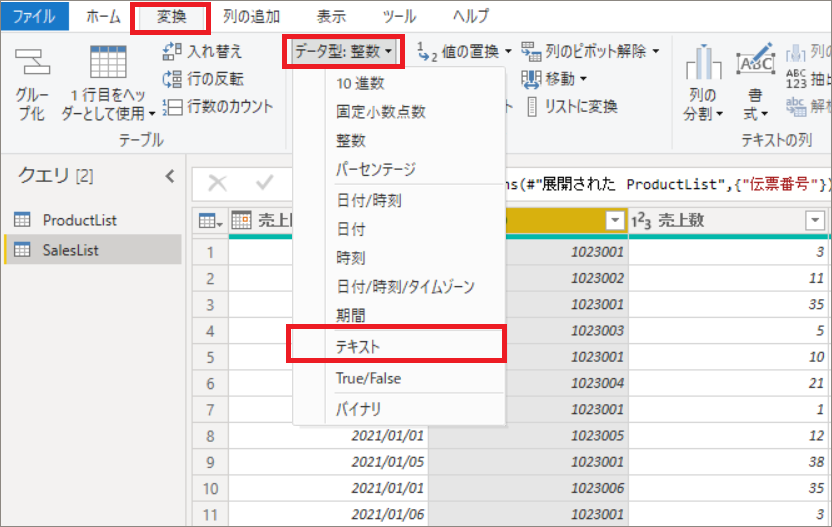
4.データ型を変換すると、列名の左のアイコンが変わります。
※「ABC」はテキスト型、「123」は整数型のデータ型です
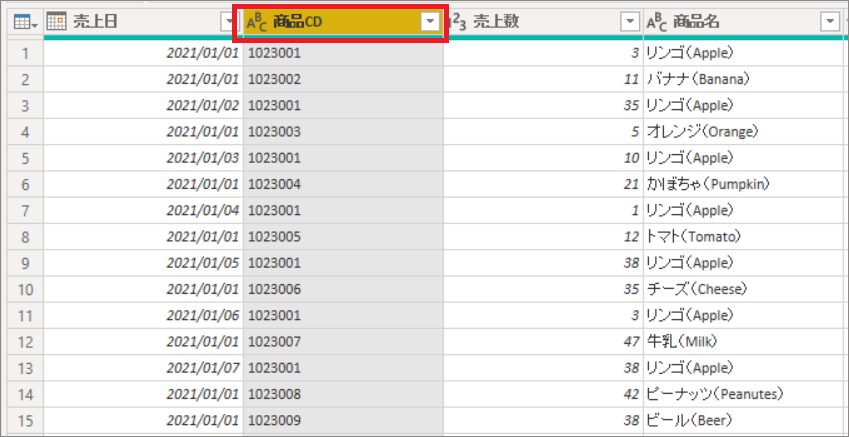
整数や、10進数等の数値型のデータの場合、計算に使うことができます。
例えば、以下のような「売値」と「原価」は両方「整数型」のため、「売値」ー「原価」の「減算」により、利益額を出すことができます。
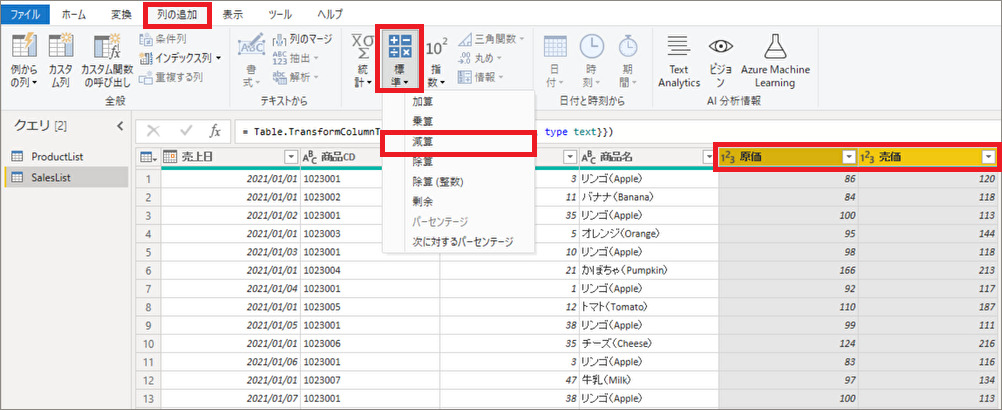
↓
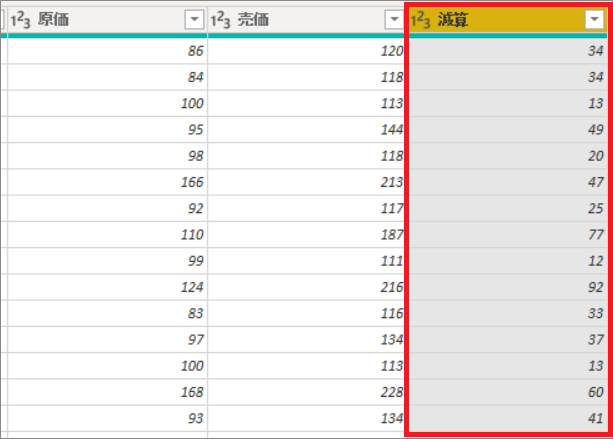
Power BIでレポートを作成する際、「値」に入れるのは、「原価」や「売値」等の数値型のデータ(集計できる値)になります。
※数値型のデータの横には、Σのマークがついています
一方で凡例に入るのは、「商品名」等、数値型ではない列になります
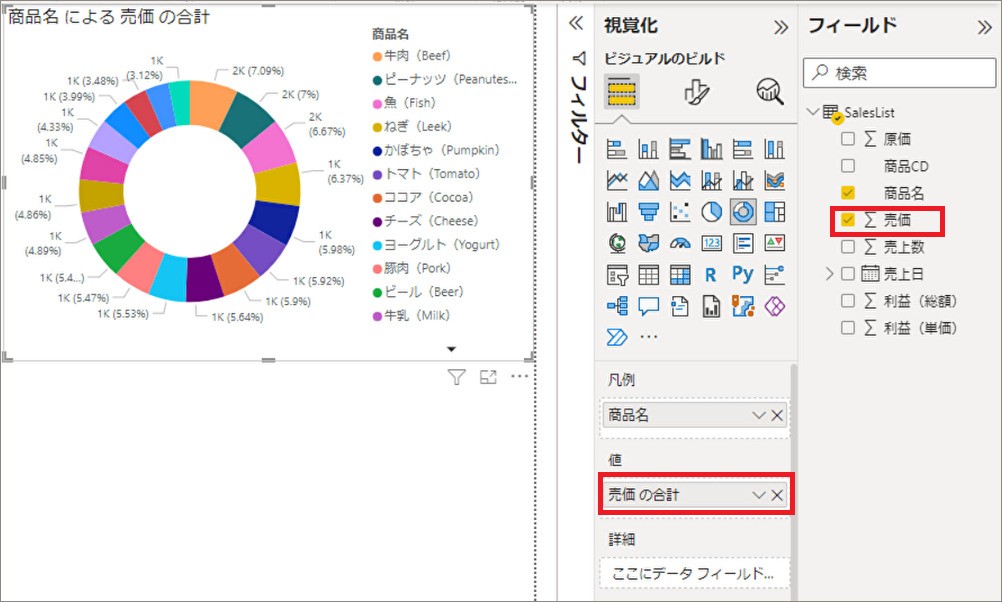
最後に
今回はデータ型と、データ型の変換方法について、簡単に説明しました。
PowerBIでデータ型の変換はとても重要です。
エラーの原因が、データ型の指定の間違いであることも多いので、しっかり押さえておきましょう。











